ワイモバイルの契約方法 料金が確認しやすくわかりやすい
注:本文中の料金はいずれも税別です。
スマホ案内人のリョウです。
ワイモバイルは、通話が多い人に
魅力的な格安スマホです。
10分までの電話なら月に難解でも
かけることができます。
データ量は1ギガ、3ギガ、7ギガの
3種類です。
それ以上大きなデータ量の契約は
ありませんので、データ量が少なめ
通話が多めの人に適しています。
ただ、データ量は容量が少なめとはいえ
7ギガは結構使いではあります。
また、ワイモバイルの通信速度はとても
高速です。
どのくらい高速化というと、
業界最速レベルです。
iPhoneを安く使えることでも
魅力的な格安スマホです。
この辺がメリットとしてあります。
詳しくは、
ワイモバイルのスマホの口コミ iPhoneを最安値で使う
もお読みください。
ここでは契約方法についてお伝えしますね。
正直な話を言うと、ワイモバイルの
端末ラインアップは微妙です。
iPhoneではSEという小さい
画面サイズの機種だけを扱い、
アンドロイドは、お手軽で高性能な
端末の揃いが少ない、と言えます。
少々残念なあらインアップであると
言っていいでしょう。
ただし、小さい画面のiPhoneが
欲しい人にはぴったりです。
iPhoneとアンドロイドの差は
いろいろあるのですが、
ワイモバイルでは
画面サイズの違い、と言い切っても
それほどハズレではないでしょう。
小さな画面で片手操作が好みの人には
iPhoneSEを、
大きな画面がいいという人には
アンドロイドをおすすめします。
端末を決めたら、次は出た通信量を
決める必要があります。
ワイモバイルは3つのサイズがあって、
1ギガ、3ギガ、7ギガの3種類です。
いずれも当初の2年間は倍の容量に
なります。
最初の2年間は、それぞれ
2ギガ/6ギガ/14ギガとなります。
スマホを使ってきた人なら、
現在お使いの携帯電話会社の明細を
見ると、
毎月使っているデータ容量が
わかります。
これを元にして、次に契約する容量を
決めましょう。
初めてスマホを使う人は、どの容量に
すれば良いかを悩むと思いますが、
まずは1ギガ(当初2年は2ギガ)から
始めるといいと思います。
ただし、2ギガの場合は動画を見る
際には注意が必要です。
スマホがWi-Fiに接続した状態で
動画を見るようにしましょう。
動画はデータ容量が多いからです。
Wi-Fiに接続しているときは
データ容量が減らないのです。
ですから、動画を見るときはWi-Fi
接続してから見るようにしましょう。
- まずはiPhoneの画面に行きます
- iPhoneの機種を選びます
- 機種を確認して「購入する」を選ぶ
- 再度機種を選ぶ
- 月額料金を確認しながら進める
- 容量は32GBで十分
- あなたは定番色?新色?
- 新規かのりかえか機種変更か
- 料金プランはまずSから
- 分割払いも一括も同一料金
- オプションは標準のままでOK
- オプションは特に不要でしょう
- 家族割引サービスは忘れずに
- 最後に明細の確認
- 薄くて細かい字こそ読む習慣を
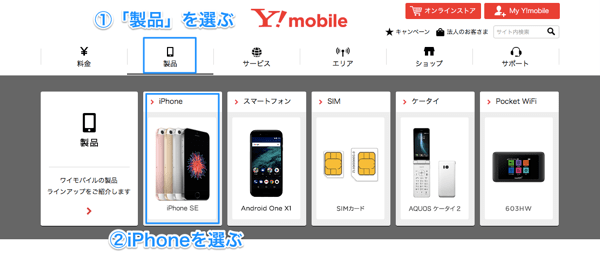
よほどのことがない限り、
iPhoneSEを選びましょう。
SEの性能があった方が長期で使って
ストレスがありません。

まだ購入のステップではないですので、
安心して進めましょう。
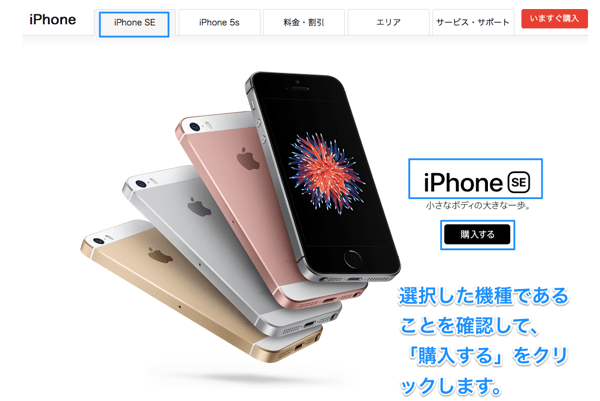
もう一度機種名を確認して選びます。

右側に月額料金が出ますので、
金額を確認しながら進めましょう。
プランSであれば、3,000円台に
なるはずです。
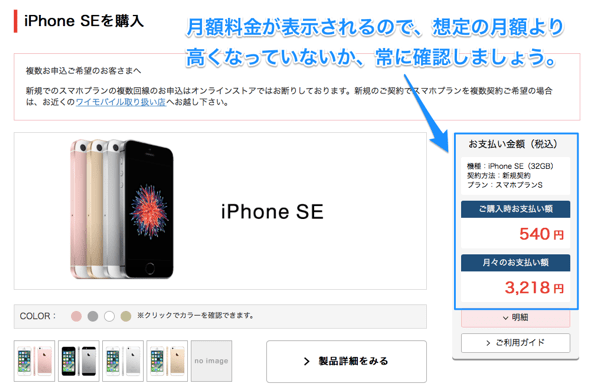
容量とは、スマホの中の記憶容量です。
大きい方がいいとも言えますが、
大きくしすぎても余らせるだけです。
今のスマホであれば、よほど動画を
たくさん入れたりしない限り、
32GBあれば十分です。
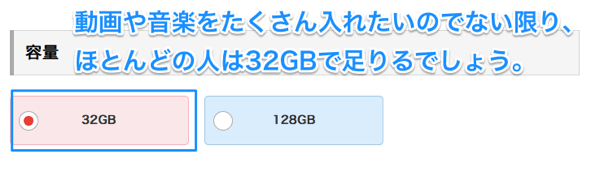
次に色を選びます。
iPhoneでは、スペースグレイを
選ぶと前面が黒です。
それ以外の色はすべて前面は
白いです。
スペースグレイは初代iPhoneに
あり定番色です。
ローズゴールドはiPhoneとしては
新色になります。
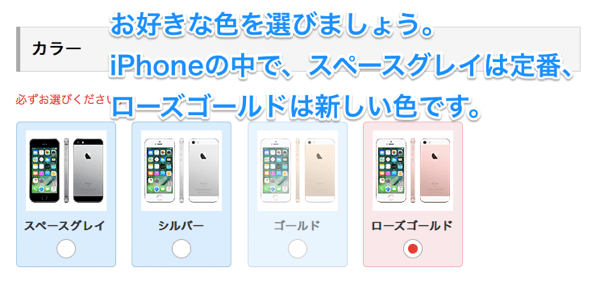
契約内容によって、新規かのりかえか
機種変更かを選びます。
機種変更では、新規やのりかえに比べ
月額は1,500円ほど高くなります。
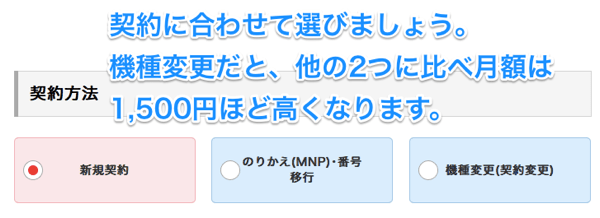
料金プランの選び方は、ほとんどの
人は悩みます。
今スマホを使っているなら、使用量を
調べて同じくらいにしましょう。
もしはじめてスマホを持つのでしたら
「スマホプランS」から始めましょう。
月額1GBですが、当初2年間は2倍の
2GBになります。
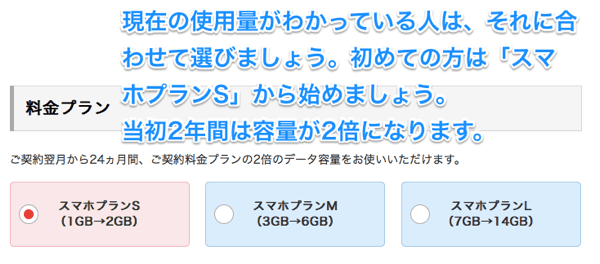
ワイモバイルは、分割払いも一括払い
でも本体価格は同一料金です。
どちらが良いかお好きな方を
選びましょう。
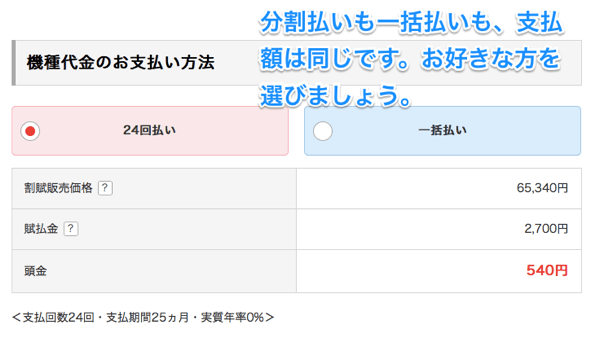
ワイモバイルの購入時、余計なものは
オプションに付いていません。
唯一VoLTE(ボルテ)が付いて
いますが、これは通話の音質を
良くする技術なので
付けておいて損はありません。
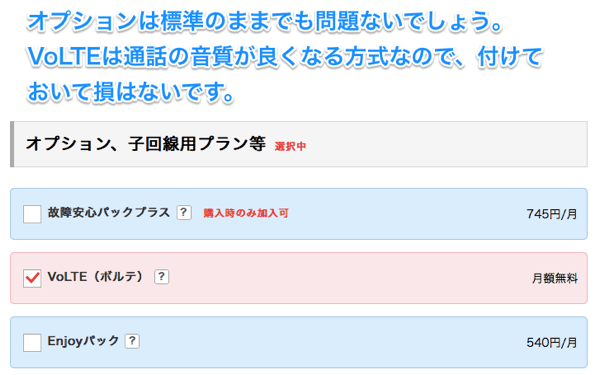
オプションはどれも必ずしも必要とは
言えません。
安く抑えたいのでしたら、特別
オプションを付けなくても
良いでしょう。
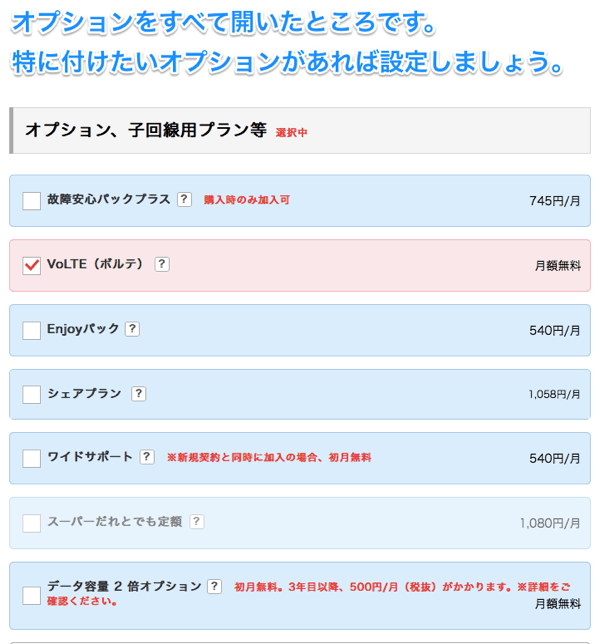
家族割引サービスは、一人や家族で
複数回線を持つ場合に、月額500円
安くなります。
下取りサービスは、新規・のりかえの
場合に、お使いの機種を下取りする
ものです。
割引になるので、該当するなら忘れず
付けましょう。
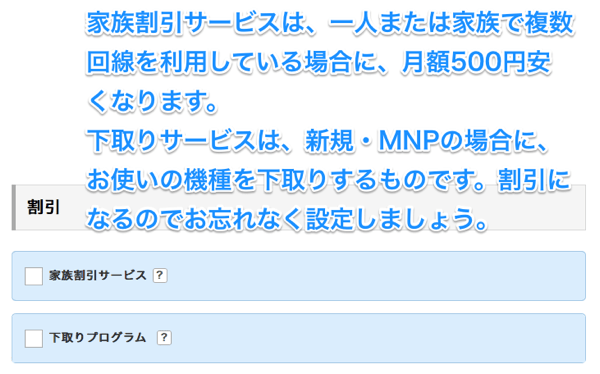
最後に明細を確認しましょう。
この料金は最初の12ヶ月間の
料金です。
その後、割引がなくなって
1,000円値上がりしますので、
注意しましょう。
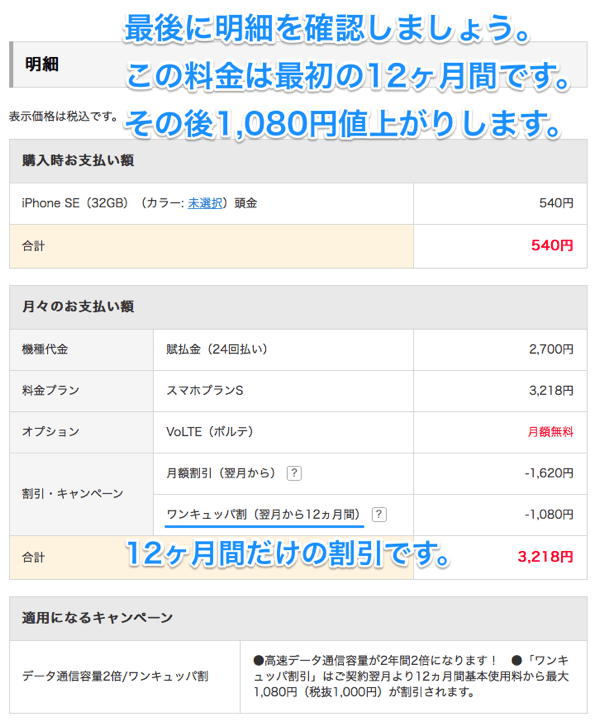
「ご購入の手続きへ」のボタンを押す
前に、薄くて小さい字を読みましょう。
薄くて小さい字なんて、
いかにも怪しいじゃないですか(笑)
ここに重要なことが書いてあります。
・2年経過せずに解約すると、契約解除料9,500円(税別)がかかります。
・別途事務手数料3,000円(税別)がかかります。
・1GBを超えると月末まで通信速度が遅くなります。
でしょ?
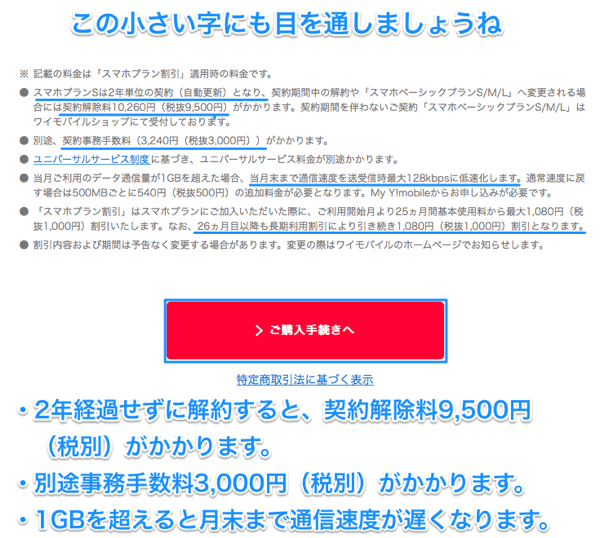
これで手順の説明は終わりです。
iPhoneを手にした姿を想像して
買いましょうね!
ワイモバイルの契約方法 料金が確認しやすくわかりやすい関連ページ
- イオンモバイルのスマホの口コミ 解約金ゼロが最大の魅力
- イオンモバイルのスマホの口コミ 最大の特長といえば、解約金がかからないことです。解約はあまりないと思うかもしれませんが、気楽に始められるというメリットにつながります。おインモバイルのスマホの口コミは、解約金がないことで気楽に始めやすいことです。
- マイネオの解約方法 やめる前にもう一度考えたい大切なこと
- マイネオの解約方法 契約をやめるとき通話契約をしている場合は契約解除金が必要になります。またサイトには不満に思っていることを解消する4つのケースの紹介あります。マイネオの解約方法を知る前に、本当に解約がベストな選択かどうか今一度考えましょう。
- マイネオの契約方法 ドコモとauの家族まとめて安くする方法
- マイネオの契約方法は、ドコモとauの両方を使っている家族がまとめて乗り換えることで安くできます。シェアプランを活用し、ムダのない契約にすることができます。マイネオの契約方法では、ドコモとauの契約をしている家族が安くできるメリットを活かしましょう。
- マイネオのスマホの口コミ 業界一のパケットシェアが良心的
- マイネオのスマホの口コミ 家族間のパケットシェアは当たり前で、ドコモとauの回線間でもシェアでき、友達にもパケットを贈れます。パケットバンクでユーザー間であげたりもらったりもできます。マイネオのスマホの口コミは、業界一のパケットシェアが魅力です。
- Umobileの解約方法 最低利用期間も手数料も良心的
- Umobileの解約方法では、通話プラスのプランの場合のみ6ヶ月の最低利用期間、6,000円の手数料がありますが、業界最安値級です。次の契約には別途事務手数料が必要です。Umobileの解約方法は、発生する手数料をよく考えて決めましょう。
- Umobileの契約方法 データも通話もお得なプランが魅力
- Umobileの契約方法は、データ通信専用に絞る場合は25GBまで使えるデータ通信がお得ですし、通話を必要とする場合も月額500円で付けられるのが魅力です。Umobileの契約方法はデータ通信も音声通話もお得に契約できるのが魅力です。
- U-mobileのスマホの口コミ 速度が改善し魅力アップ
- U-mobileのスマホの口コミは、通信速度が大幅に改善し魅力がアップしたというもの。通信回線をIIJに変え通信の高速化を実現し、使い放題から25GBのMAXに変わりました。U-mobileのスマホの口コミでは、通信速度が大幅にアップしたのです。
- UQモバイルの解約方法 契約解除料以外にかかる料金に注意
- UQモバイルの解約方法 契約によって12ヶ月未満、24ヶ月未満で契約解除料が発生します。加えて端末代金の残債や電話番号を引き継ぐMNPなど、解約には何かと費用がかかります。UQモバイルの解約方法を見るとき、予想外の費用を発生させないことが大事です。
- UQモバイルの契約方法 端末も一緒に買うのがいい理由
- UQモバイルの契約方法 コミコミプランで端末も一緒に買うのがお得です。料金的にお得ですし、SIMだけ買うときに比べて、自分の持っている端末でそのSIMが使えるかを判断する難しさもありません。UQモバイルを契約するなら端末も一緒に買うのが良いのです。
- UQモバイルのスマホの口コミ 速度もサービスも高い満足度!
- UQモバイルのスマホの口コミ コミコミプランでは。当初2年間は2倍のデータ量と通話時間が使えますし、価格は1,980円からと安いです。通信の高速性とデータ消費ゼロの「節約モード」も魅力です。UQモバイルのスマホの口コミはコミコミプランがお得です。







